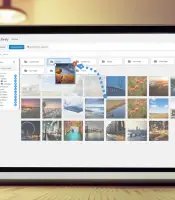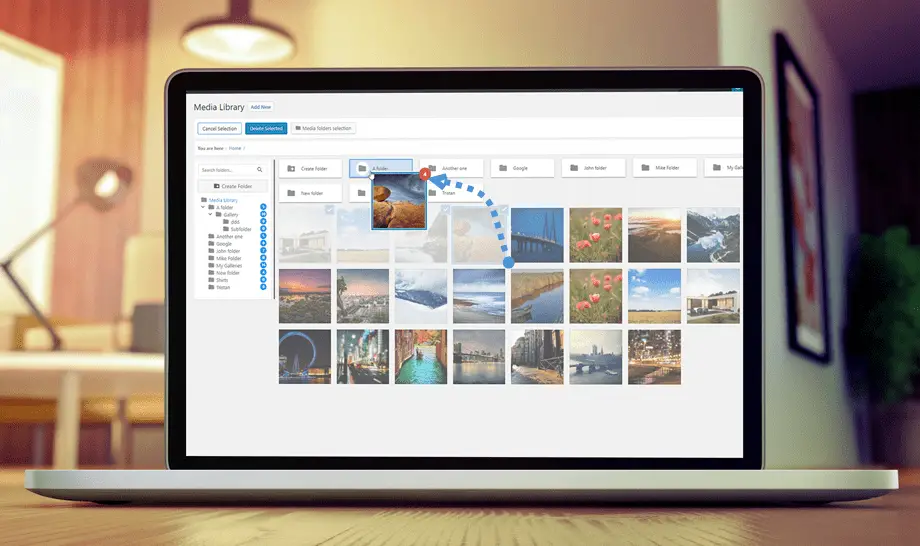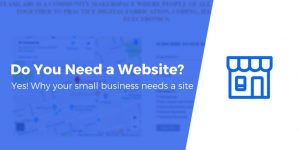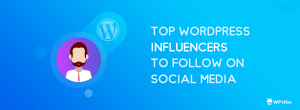À mesure que votre site WordPress grandit, vous recherchez peut-être un moyen plus efficace et plus économique de gérer les images, les vidéos et d’autres fichiers multimédias de votre site.
Media Cloud est un plugin WordPress qui vous permet de décharger vos fichiers multimédias vers des fournisseurs de stockage dans le cloud tels que Amazon S3, DigitalOcean Spaces, etc. Vous pouvez également décharger d’autres fichiers, tels que CSS et JavaScript de votre site, et accélérer la livraison des fichiers avec un CDN.
Dans cette revue de Media Cloud, je vais en dire un peu plus sur le fonctionnement de cette approche, car elle pourrait ne pas vous être familière. Ensuite, je vais parcourir la liste complète des fonctionnalités de Media Cloud et vous montrer comment tout fonctionne.
Pourquoi décharger les médias vers le nuage, en tout cas?
Si vous avez un petit site WordPress ne contenant pas beaucoup de fichiers multimédias, vous n'avez probablement pas besoin de vous soucier de décharger des images sur le cloud.
Toutefois, à mesure que votre site et votre bibliothèque multimédia se développent, le déchargement de vos fichiers multimédias vers le nuage peut avoir quelques avantages:
- Réduction des demandes sur votre serveur – votre serveur n'est plus responsable de la livraison de vos fichiers multimédia (et de certains autres fichiers). Cela réduit la charge sur votre serveur.
- Temps de chargement de page plus rapides – vous pouvez vous connecter à un CDN pour que celui-ci serve tous vos fichiers multimédia, ainsi que vos fichiers CSS et JavaScript, si vous le souhaitez.
- Coûts réduits – En règle générale, les fournisseurs de stockage dans le cloud vont coûter beaucoup moins cher que tout ce que votre hébergeur vous facture pour le stockage.
- Séparer les médias / migration plus facile – comme vos fichiers multimédia sont stockés sur un service cloud externe, il est extrêmement facile de déplacer votre site WordPress car il vous suffit de déplacer votre base de données et vos fichiers pour vos plugins / thèmes, plutôt que de déplacer tous vos fichiers multimédia.
Media Cloud Review: Liste des fonctionnalités
Media Cloud vous aide à transférer vos fichiers vers divers services de stockage en nuage:
- Amazon S3
- Espaces DigitalOcean
- Google Cloud Storage
- Wasabi
- Minio
- Flamboiement
- Autres services compatibles S3
Vous pouvez télécharger automatiquement de nouveaux fichiers et également copier votre bibliothèque multimédia existante. Et vous avez également la possibilité de télécharger directement dans le nuage (en contournant WordPress).
En plus des fichiers multimédias, il peut également vous aider à décharger des ressources JavaScript et CSS.
Media Cloud peut également vous aider à vous connecter à un CDN pour servir vos fichiers déchargés via un CDN.
Ensuite, certaines fonctionnalités intéressantes vont au-delà du déchargement de vos fichiers multimédias.
Media Cloud s’intègre notamment à imgix, qui vous permet de diffuser de manière dynamique des images optimisées à partir d’un CDN global. Vous pouvez également éditer des images avec un éditeur d’images avancé et ajouter des filigranes (apprendre encore plus chez imgix – c’est un service séparé).
Les autres caractéristiques comprennent:
- Traitement dynamique des images, édition avancée des images et tatouage sans imgix (si semblable à certaines des fonctionnalités imgix… passe juste sur votre serveur à la place).
- Intégrations avec les plugins de compression d'image populaires, ainsi que WPML, WooCommerce, EDD et quelques autres plugins.
- Prise en charge d'Amazon Rekognition ou de Google Cloud Vision pour le marquage et la classification automatiques des images via l'apprentissage automatique.
Prix Media Cloud
Media Cloud est proposé dans une version gratuite sur WordPress.org ainsi que dans quelques versions premium différentes.
Voici comment les régimes premium se comparent aux tarifs mensuels. Vous pouvez également obtenir 25% de réduction si vous payez chaque année:
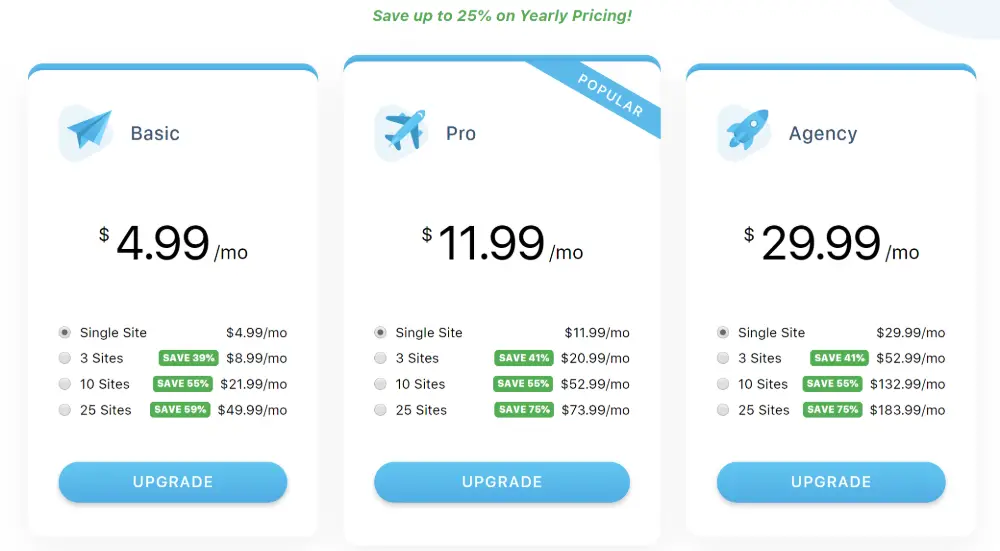
Il existe de nombreuses différences de fonctionnalités entre les différents plans. Par conséquent, plutôt que d’essayer d’expliquer ce qui est disponible à chaque niveau, je vais simplement vous lier à ce tableau de comparaison très pratique qui passe en revue toutes les fonctionnalités et quel plan les inclut. Il compare également Media Cloud à WP Offload Media, un autre plugin populaire dans cet espace.
Travaux Pratiques avec Media Cloud
Maintenant que vous avez une compréhension de base du fonctionnement de Media Cloud, passons à l’actualité et je vous expliquerai tout. Je travaille avec la version Premium pour cette révision de Media Cloud, mais la plupart des fonctionnalités que vous verrez sont toujours disponibles dans la version gratuite sur WordPress.org..
Lorsque vous installez Media Cloud pour la première fois, il vous mènera à la Caractéristiques zone où vous pouvez activer les fonctionnalités exactes que vous souhaitez utiliser:
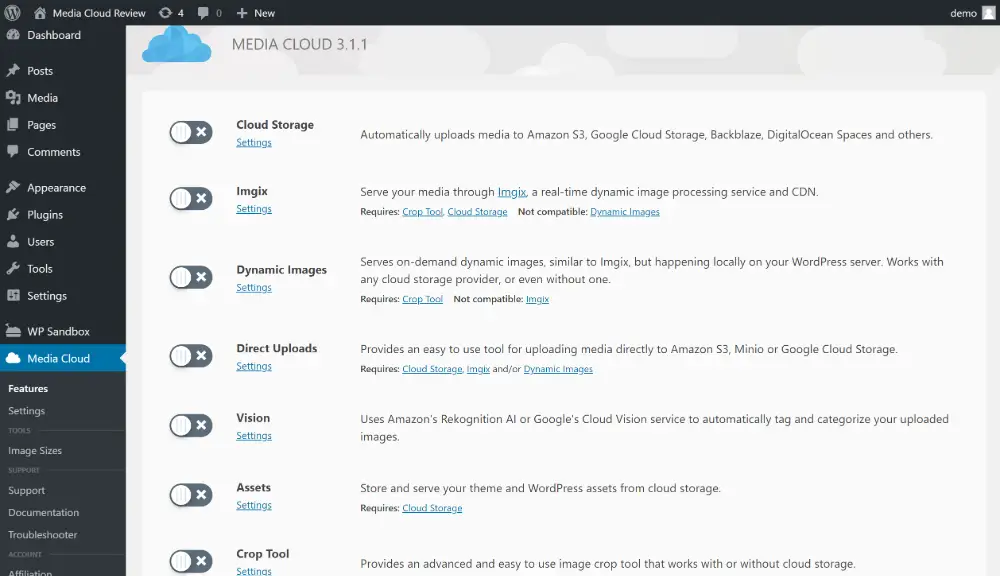
J'aime cette approche modulaire, car elle évite de gonfler votre site avec des fonctionnalités que vous ne souhaitez pas.
Une fois que vous avez activé les fonctionnalités que vous souhaitez utiliser, vous pourrez configurer des fonctionnalités individuelles dans Media Cloud → Paramètres surface.
Connexion à un fournisseur de stockage en nuage
Pour commencer, vous pouvez utiliser le Fournisseur Cloud section pour choisir le service de stockage en nuage que vous souhaitez utiliser. Encore une fois, Media Cloud prend en charge une liste assez longue:
- Amazon S3
- Google Cloud Storage
- Espaces DigitalOcean
- Minio
- Wasabi
- Flamboiement
- Autres services compatibles S3
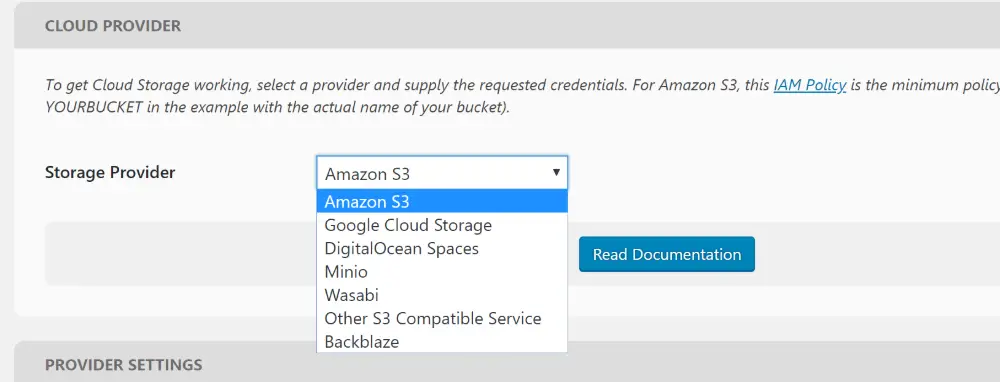
J'utiliserai Amazon S3 pour cet examen.
Ensuite, si ce n'est déjà fait, vous devez créer votre compartiment Amazon S3 et un utilisateur IAM disposant des autorisations nécessaires pour gérer ce dernier.
Ensuite, vous saisirez les clés de votre utilisateur IAM, ainsi que le compartiment et la région auxquels vous souhaitez vous connecter. Si vous avez activé l’accélération de transfert dans votre compartiment S3, vous pouvez également activer cette fonctionnalité dans votre tableau de bord WordPress:
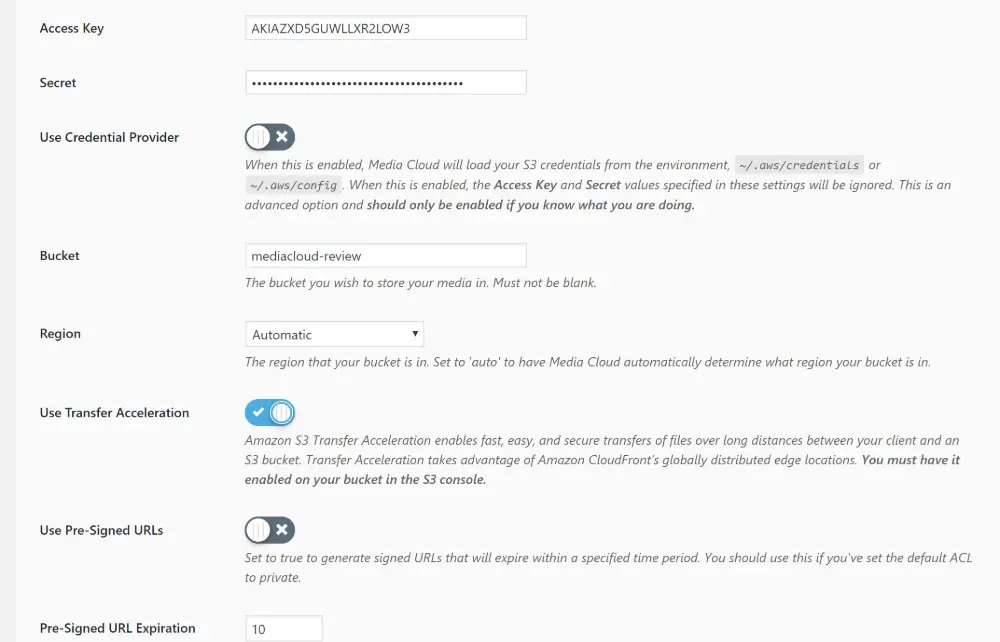
Plus bas, vous pouvez contrôler les paramètres avancés pour la gestion du téléchargement. Par exemple, vous pouvez ajouter automatiquement un préfixe de fichier ou configurer les détails du contrôle du cache. Vous pouvez également choisir de télécharger des fichiers non-image, tels que des PDF ou des documents Word, et de supprimer ou non les fichiers de votre serveur WordPress après les avoir téléchargés sur votre fournisseur de stockage dans le cloud:
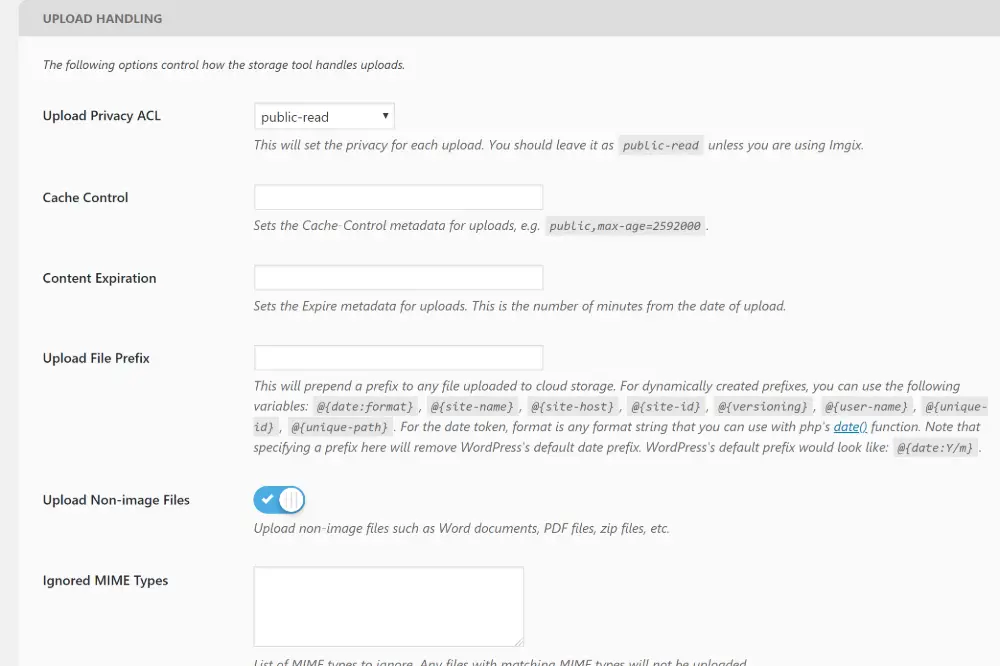
Si vous envisagez de placer un CDN devant votre service de stockage pour accélérer le chargement des pages, la Paramètres CDN case vous permet de réécrire automatiquement vos URL pour diffuser du contenu à partir du CDN.
Par défaut, le plugin servira des images directement à partir d'AWS, ce qui convient également:
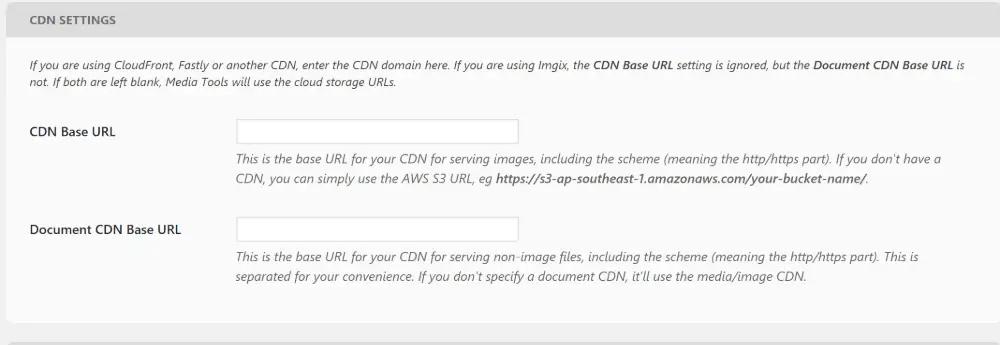
Après avoir configuré quelques autres paramètres plus petits, vous pouvez enregistrer vos modifications pour vous connecter.
Désormais, si je télécharge une image dans la médiathèque WordPress, Media Cloud la transfère directement vers Amazon S3. Vous pouvez dire que cela fonctionne en recherchant la petite icône de nuage. Et si vous survolez une image de votre bibliothèque multimédia, vous pouvez afficher plus de détails:
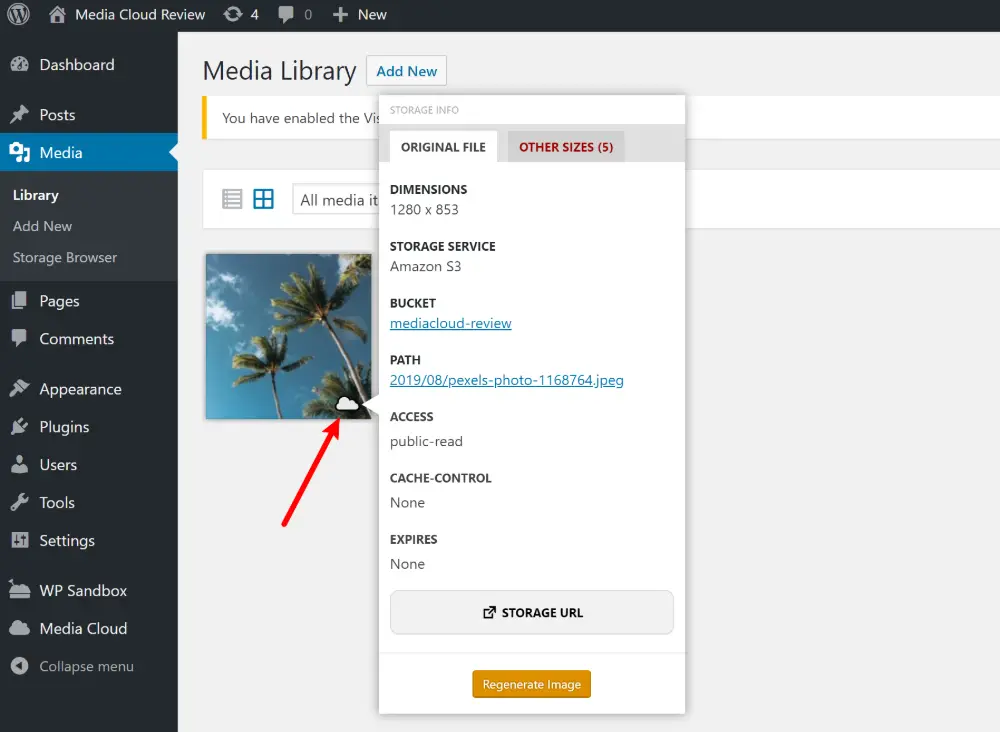
Ok, la configuration de la fonctionnalité de déchargement de base s’est très bien déroulée. Examinons maintenant les autres fonctionnalités.
Vision
Si vous revenez à la Réglages zone, vous pouvez utiliser le menu déroulant pour vous déplacer entre les paramètres de différentes fonctionnalités:
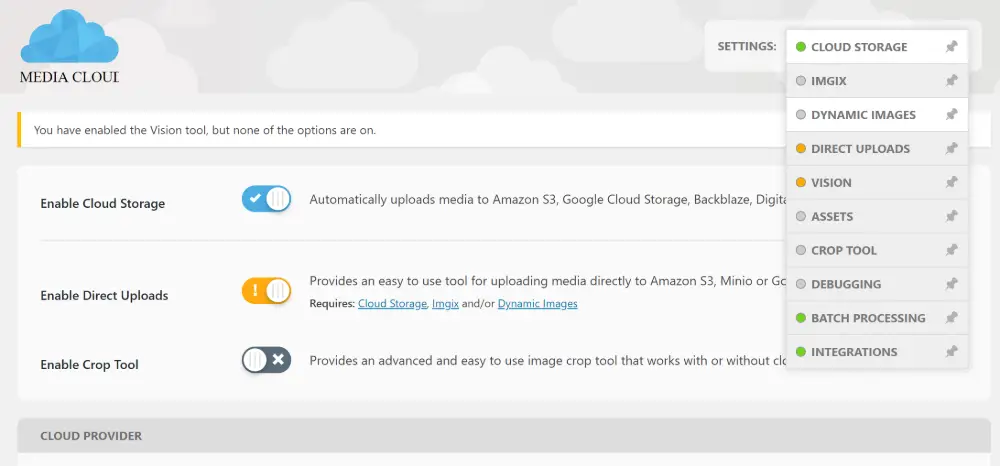
Passons en revue certaines de ces caractéristiques, en commençant par le Vision l'intégration.
Avec Amazon Rekognition (ou Google Cloud Vision), vous pouvez utiliser l'apprentissage automatique pour appliquer automatiquement des catégories ou des balises à vos images.
Par exemple, si je dis à Rekognition de détecter les étiquettes, il utilisera l'apprentissage automatique pour appliquer automatiquement des étiquettes telles que «montagnes» ou «fleurs» en tant que catégories ou étiquettes. Vous pouvez même le faire détecter des visages, y compris une option spéciale pour les visages de célébrités:
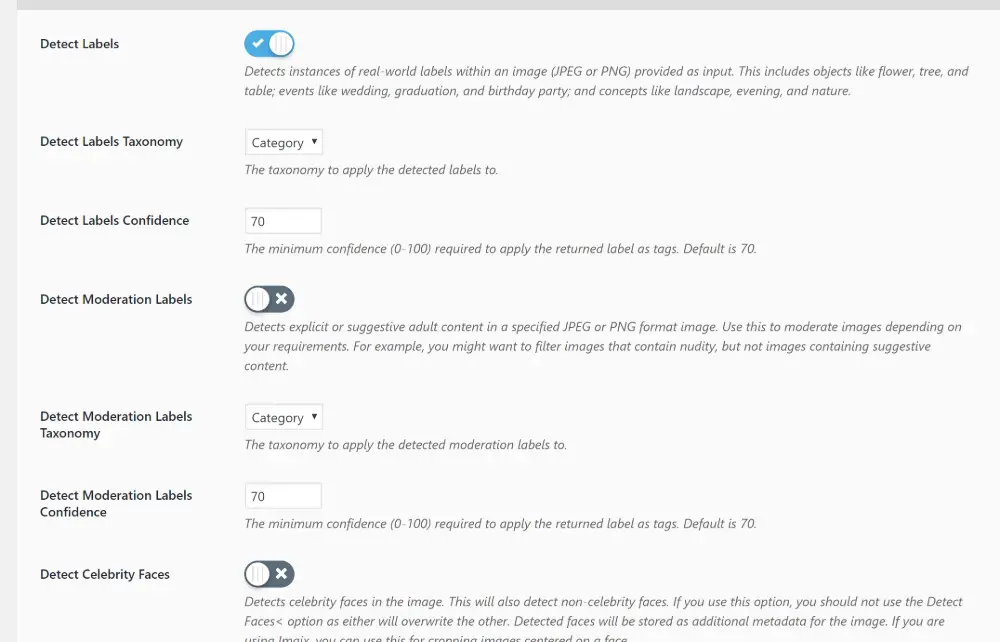
Ensuite, voici comment cela fonctionne:
Je télécharge une photo d'une montagne et Amazon Rekognition utilise son apprentissage automatique pour appliquer automatiquement des catégories.
Par exemple, pour l’image ci-dessous, Amazon Rekognition a généré la liste de catégories suivante, qui sont très fidèles:
glace, montagne, massif montagneux, nature, plein air, pic, neige
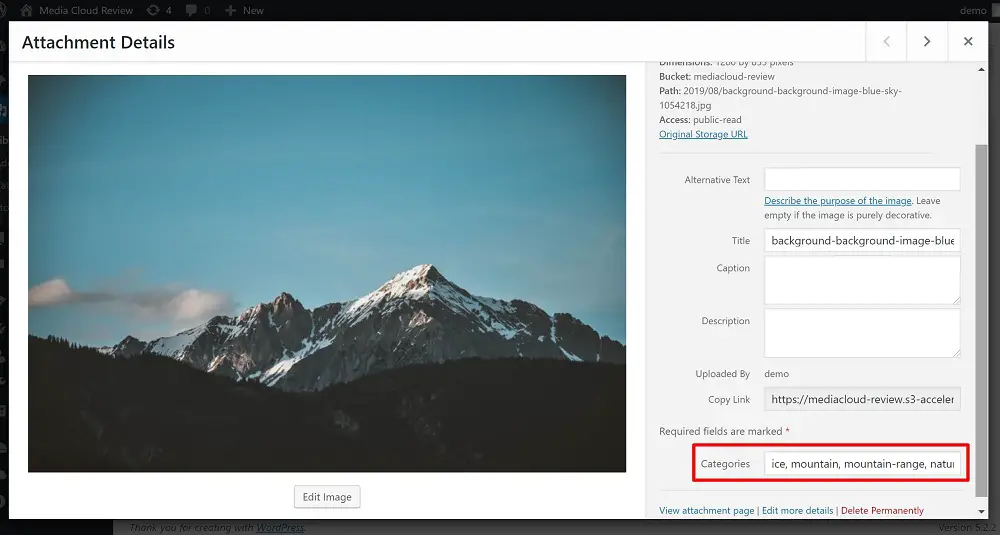
Assez cool, non?
Imgix
Avec le imgix intégration, vous vous connectez au service (séparé) imgix. Imgix vous aidera à fournir de manière dynamique des images optimisées aux lecteurs. Par exemple, il peut servir automatiquement le meilleur format et la meilleure taille en fonction du navigateur du visiteur.
Imgix servira également vos images via un CDN.
Je n’ai pas trop joué avec cette fonctionnalité, mais c’est là si vous le voulez:
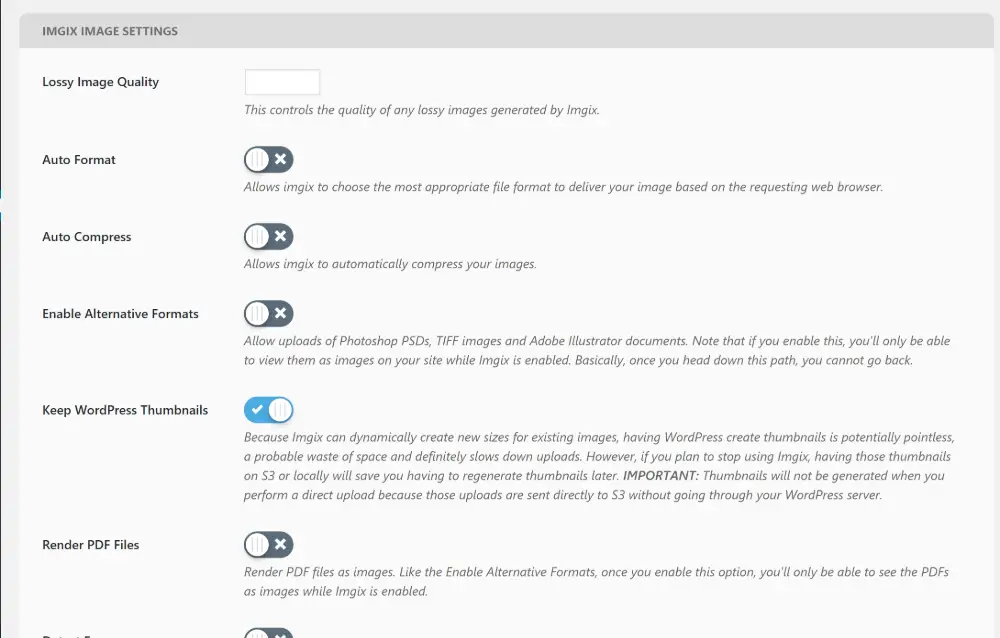
Images dynamiques
le Images dynamiques Cette fonctionnalité vous permet d’utiliser une fonctionnalité similaire à imgix… uniquement sur votre propre serveur et non via un service externe.
Par exemple, vous pouvez définir un niveau de compression avec perte et une largeur / hauteur maximale pour les images générées dynamiquement:
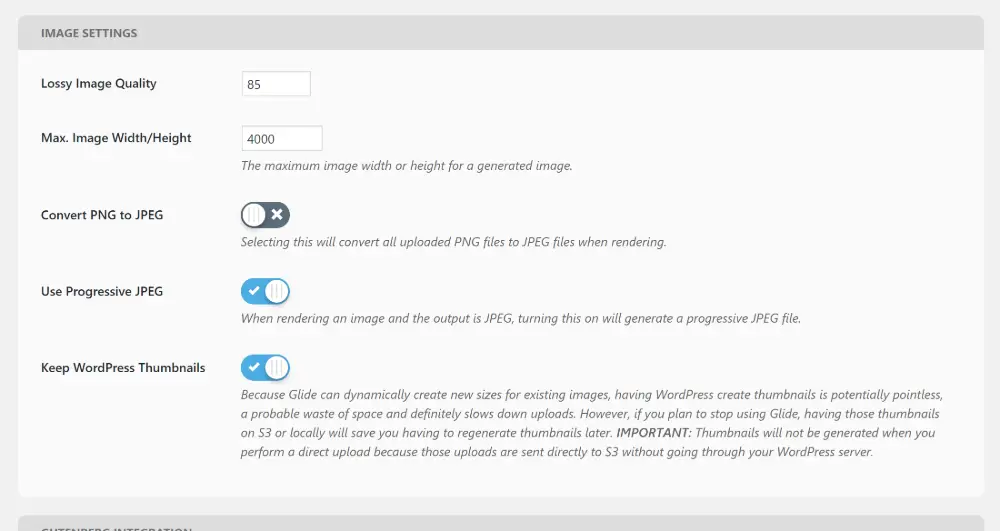
Éditeur d'images avancé
Si vous avez déjà joué avec l’éditeur d’images WordPress natif, sachez qu’il ne vous donne pas beaucoup d’options. C’est bien pour le rognage et le redimensionnement des images, mais c’est à peu près tout.
Avec Media Cloud, vous avez accès à un éditeur beaucoup plus détaillé:
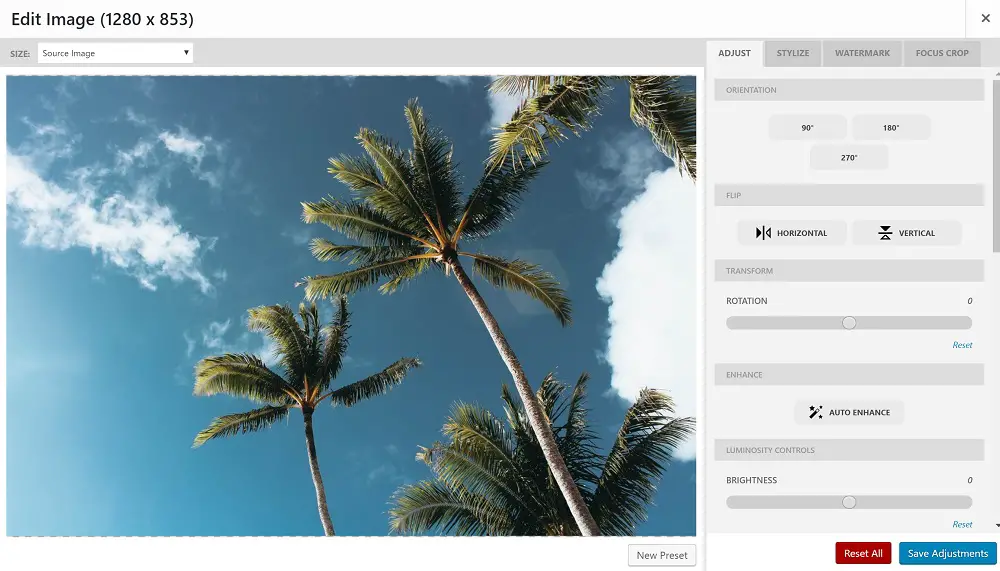
Certaines choses que vous pouvez faire ici incluent:
- Correction des couleurs, y compris une option d'amélioration automatique
- Rotation ou retournement d'image
- Ajouter des bordures d'image
- Styliser une image (par exemple, ajouter du sépia)
- Ajouter un filigrane et choisir l'alignement
- Recadrage par focus basé sur un point focal ou des visages humains
C'est moi qui monte en sépia et ajoute un filigrane:
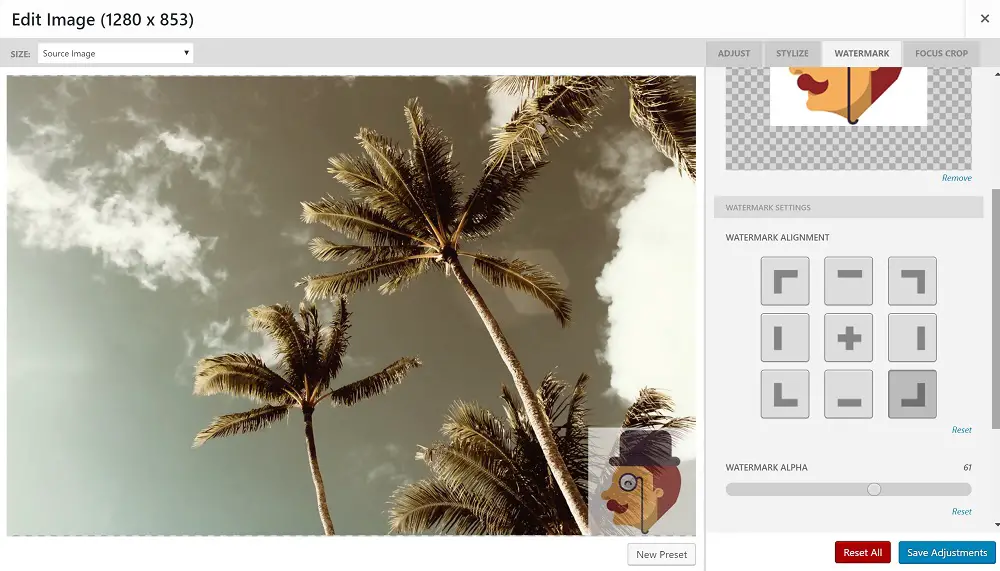
Cette fonctionnalité est très soignée car elle vous donne plus de puissance pour l'édition / correction d'images à la volée.
le Navigateur de stockage outil dans le Médias La section de votre tableau de bord est un autre ajout intéressant qui vous permet de parcourir votre compartiment S3 à partir de votre tableau de bord WordPress, au lieu de devoir lancer votre console AWS.
Au-delà de la simple navigation, il vous permet également de créer des dossiers ou de télécharger des fichiers directement dans votre compartiment S3 directement à partir de votre tableau de bord WordPress. Vous devrez activer le Téléchargements directs fonctionnalité pour activer ces deux dernières fonctionnalités:
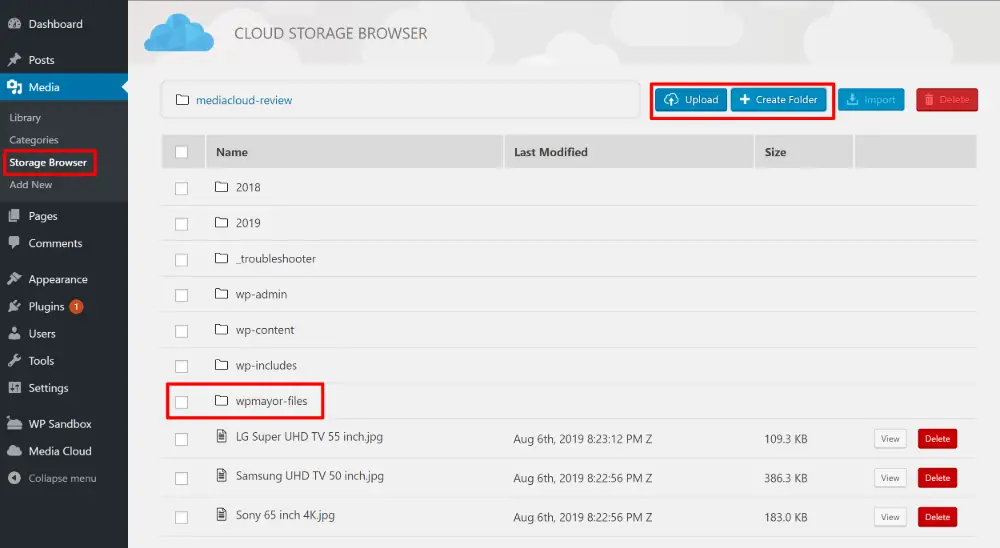
Les atouts
Si vous souhaitez décharger plus que vos fichiers multimédias, le Les atouts Cette fonctionnalité vous permet de transférer vos actifs CSS et / ou JavaScript sur votre stockage en nuage. Cela peut également vous aider à réécrire l'URL de base de ces fichiers pour les connecter au CDN de votre choix:

Quelques autres outils
Pour compléter cette analyse de Media Cloud, permettez-moi de jeter un coup d'œil à quelques autres outils utiles inclus.
Premièrement le Tailles d'image Cet outil vous aide à travailler avec les tailles de vignettes WordPress et à créer vos propres tailles de vignettes si vous le souhaitez:
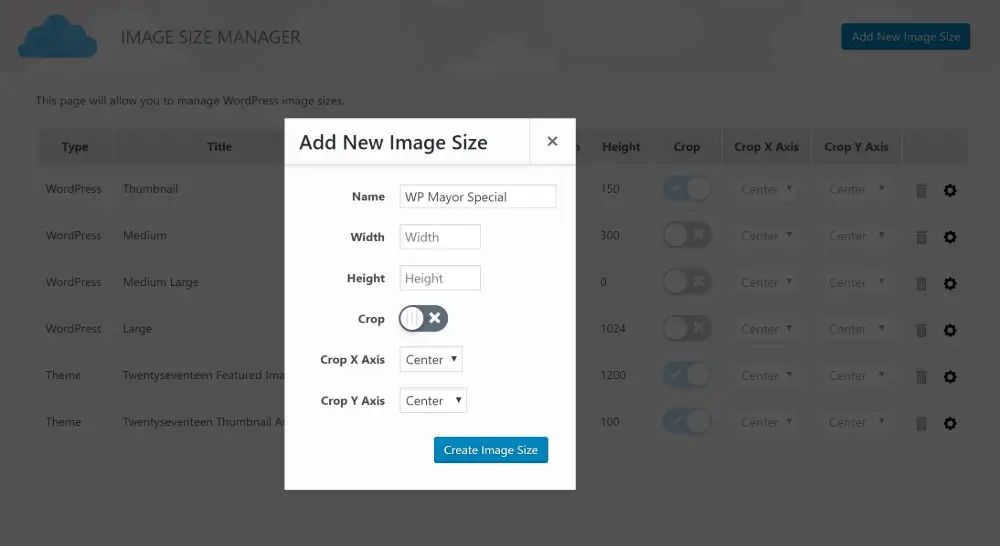
Il inclut également son propre outil permettant de régénérer les vignettes après toute modification.
Il existe également deux outils de traitement par lots pour:
- Transférez les fichiers existants sur votre serveur vers votre fournisseur de stockage en nuage.
- Traitement en vrac des images via Amazon Rekognition.
Vous pouvez également exécuter ces outils via WP-CLI si cela vous convient plus rapidement.
Réflexions finales sur Media Cloud
Media Cloud est livré avec une tonne de fonctionnalités. Non seulement il peut vous aider à décharger des fichiers de nombreux services de stockage en nuage, mais il comprend également toutes les autres fonctionnalités que j'ai expliquées ci-dessus.
Une chose à retenir est que le comportement par défaut est juste de copie vos fichiers sur le stockage en nuage et les servir à partir de là. Par défaut, il conserve également les fichiers sur votre serveur. Vous pouvez toutefois demander à Media Cloud de supprimer les fichiers de votre serveur local après les avoir téléchargés. Il inclut également une fonctionnalité permettant de transférer ces fichiers sur le serveur de votre site WordPress, si nécessaire.
Dans l’ensemble, le plug-in fonctionne exactement comme décrit, a une interface pratique et inclut de nombreuses fonctionnalités intéressantes, telles que l’intégration Amazon Rekognition pour la catégorisation automatique des images et la diffusion dynamique des images, via votre serveur ou l’intégration imgix.
Si vous voulez l'essayer, vous pouvez commencer avec la version gratuite sur WordPress.org. Ensuite, considérez Go Pro pour déverrouiller toutes les fonctionnalités.